Come si paga Amazon Prime Video
Di recente ti sei reso conto che la celebre piattaforma di streaming Amazon Prime Video comprende nel suo ricchissimo catalogo diversi titoli fra film e serie TV che vorresti assolutamente vedere, ma non sei a conoscenza delle modalità con le quali è possibile sottoscrivere un abbonamento o noleggiare/acquistare un contenuto on demand.
Di conseguenza, ti sei messo sùbito alla ricerca delle informazioni su come si paga Amazon Prime Video, con lo scopo di approfondire velocemente la questione e venire a conoscenza sia dei suoi costi che degli strumenti di pagamento accettati, ed eccoti “approdato” qui, su questo mio tutorial.
Ebbene, si può tranquillamente affermare che oggi è la tua giornata fortunata: ho realizzato questa guida, infatti, proprio con l'intento di fare chiarezza sui vari aspetti appena menzionati, e ti basterà solamente dedicare pochi minuti del tuo prezioso tempo alla lettura dei prossimi paragrafi per scoprire le varie possibilità offerte dal servizio in questione. Allora, che ne dici? La mia proposta ti alletta? Perfetto, in tal caso non mi rimane che augurarti buon proseguimento!
Indice
- Quanto si paga Amazon Prime Video
- Cosa si paga su Amazon Prime Video
- Come pagare Amazon Prime Video
- Come si paga un film su Prime Video
Quanto si paga Amazon Prime Video
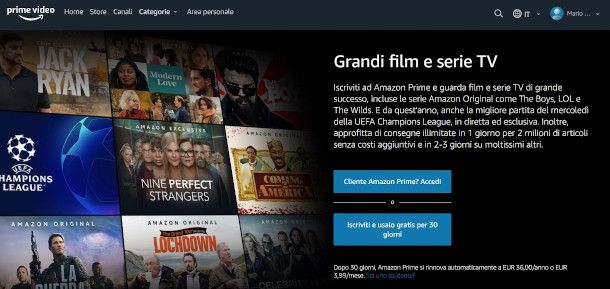
Per cominciare, credo sia opportuno fare una breve premessa sui prezzi e sui metodi di pagamento supportati, in modo da avere un'idea chiara di quanto si paga Amazon Prime Video: infatti, il servizio in questione propone diverse soluzioni in base alle esigenze di utilizzo dei singoli utenti.
La modalità più “completa” consiste senz'altro nell'avvalersi dell'abbonamento Amazon Prime, il quale prevede un costo mensile di 4,99 euro al mese o 49,90 euro all'anno (con la possibilità di usufruire di una prova gratuita di 30 giorni) o, nella versione per studenti, di una quota annuale di 24,95 euro (con ben 90 giorni di prova): in tal caso, infatti, l'accesso al catalogo base messo a disposizione dalla piattaforma di streaming in questione, che comprende numerosi contenuti on demand come serie TV e film di grande successo, nonché contenuti Prime Original, è incluso nel canone. C’è poi la possibilità di pagare un abbonamento facoltativo di 1,99 euro/mese per rimuovere le pubblicità presenti nella versione standard del servizio. Maggiori info qui
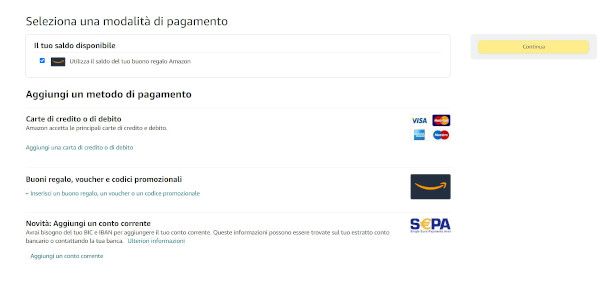
Per procedere all'iscrizione ti basterà seguire i pochi semplici passaggi descritti in questa guida dedicata: al termine dovrai aggiungere un metodo di pagamento scegliendo fra carta di credito (afferente ai circuiti Visa, Mastercard, American Express e Maestro) e conto corrente. Inoltre, in questa fase è possibile anche aggiungere gli estremi di un buono regalo, voucher o codice promozionale inserendo i relativi dati nell'apposito campo.
Successivamente potrai anche eventualmente integrare al tuo piano Prime Video i cosiddetti Channels, ossia abbonamenti aggiuntivi che abilitano alla visione di contenuti offerti da canali tematici supplementari, oppure effettuare acquisti o noleggi in modalità 1-click relativi a una selezione extra di film. Quest'ultima opzione, come ti spiegherò nel dettaglio più avanti, è disponibile anche per coloro che non hanno aderito al piano Amazon Prime, ma hanno semplicemente registrato un account Amazon.
Cosa si paga su Amazon Prime Video
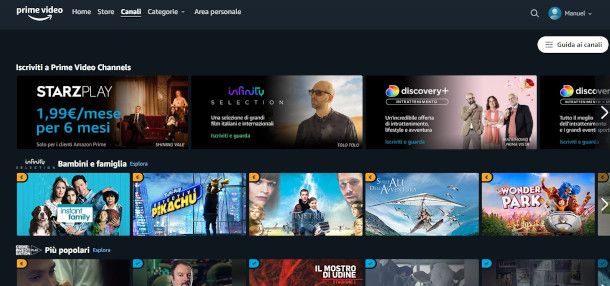
Come ti ho anticipato nel capitolo precedente, la sottoscrizione dell'abbonamento ad Amazon Prime permette di accedere al catalogo base del servizio di streaming Amazon Prime Video, il quale include serie TV e film originali e non, ma anche show ed eventi sportivi come la Champions League, aprendo contestualmente alla possibilità di acquistare degli abbonamenti aggiuntivi denominati Channels, i cui costi variano in base alla piattaforma o all'evento che si desidera integrare.
Si tratta, dunque, di una selezione di contenuti addizionali disponibili sia in modalità on demand che in diretta, offerti da alcune importanti piattaforme di streaming come STARZPLAY, Infinity+, Discovery+, MGM, MUBI o, per gli amanti dello sport e Juventus TV.
Per queste tipologie di servizi il pagamento, come ti mostrerò a breve, avviene attraverso lo stesso strumento impostato per la corresponsione della quota mensile o annuale della formula Amazon Prime. Ti farà piacere sapere, comunque, che molti di essi offrono la possibilità di usufruire di un periodo di prova gratuita per “saggiare” la rispettiva offerta, al termine del quale potrai scegliere di proseguire nella fruizione del canale (in tal caso i relativi costi verranno defalcati dal metodo di pagamento previsto) o recedere dall'abbonamento. Altri, invece, mettono a disposizione dei clienti Prime una selezione di contenuti del tutto gratuiti che non prevedono alcun impegno nell'acquisto.
Per concludere, su Amazon Prime Video è possibile anche acquistare o noleggiare diverse tipologie di contenuto in modalità 1-click, opzione che prevede l'impostazione di un metodo di pagamento a sé stante: di tutto questo ti parlerò in maniera più approfondita nei prossimi capitoli.
Come pagare Amazon Prime Video

Fatte le opportune premesse in merito a costi e metodi di pagamento, nonché a contenuti base e aggiuntivi offerti dalla piattaforma di streaming del colosso di Jeff Bezos, ora è venuto il momento di scoprire nel dettaglio come pagare Amazon Prime Video.
Innanzitutto, desidero mostrarti in che modo impostare le preferenze di pagamento delle varie tipologie di contenuti: a tal proposito, per facilitarti il compito ho realizzato dei capitoli dedicati sulle differenti procedure previste per computer, dispositivi mobile e televisore.
Come dici? Prima di proseguire nella lettura vorresti capire se è possibile pagare Amazon Prime Video con buono regalo, dato che recentemente ne hai ricevuto uno e ti piacerebbe usufruire del suo importo per acquistare contenuti sulla piattaforma in oggetto? Ebbene, come ti ho spiegato nel capitolo introduttivo di questa guida, questa opzione è prevista solo in fase di sottoscrizione dell'abbonamento Prime, mentre per quanto riguarda i successivi rinnovi, l'integrazione di un Channel aggiuntivo o l'acquisto/noleggio in modalità 1-click, tale opportunità non è contemplata.
Da PC
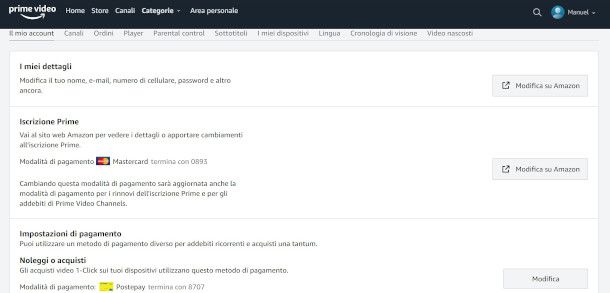
Se preferisci operare da PC, per prima cosa collegati con il tuo browser preferito alla pagina principale del sito di Amazon Prime Video e, se non risulti autenticato, clicca sul bottone Cliente Amazon Prime? Accedi collocato al centro della schermata, dopodiché inserisci le tue credenziali per completare la fase di riconoscimento.
Una volta fatto ciò, pigia sul nome del tuo profilo situato in alto a destra e seleziona dal menu contestuale la voce Account e impostazioni. Nella schermata successiva, all'interno della scheda Il mio account, visualizzerai due sezioni dedicate alla gestione dei pagamenti: la prima, denominata Iscrizione Prime, definisce lo strumento predefinito per saldare sia i rinnovi dell'abbonamento ad Amazon Prime, sia quelli relativi alla sottoscrizione di eventuali Channels successivamente integrati.
Quest'ultimo può essere all'occorrenza sostituito pigiando il pulsante Modifica su Amazon: in tal modo verrai rimandato all'apposita pagina del portale di Amazon nella quale potrai aggiungere una nuova carta di credito compilando i campi Nome, Numero di carta e Data di scadenza, premendo infine il bottone Aggiungi la tua carta. Per maggiori dettagli, fai pure riferimento alla mia guida su come cambiare metodo di pagamento su Amazon.
La seconda sezione, invece, serve a gestire gli acquisti o i noleggi 1-click dei contenuti on demand presenti nella sezione Store della piattaforma. Per definire o modificare questa impostazione clicca sul corrispondente pulsante situato sulla destra, dopodiché, al passaggio seguente, pigia sulla voce Aggiungi carta di credito o debito e inserisci i relativi dati nel modulo sottostante, premendo infine il pulsante Aggiungi la tua carta.
Se lo desideri, puoi anche impostare un PIN Prime Video per applicare delle limitazioni d'acquisto ed evitare così addebiti accidentali. Per farlo, pigia sulla scheda Parental Control all'interno della sezione Account e impostazioni vista poc'anzi, quindi definisci il codice nel primo riquadro, seleziona la voce Attiva nel sottostante campo Limitazioni d'acquisto e, se lo ritieni opportuno, imposta la fascia d'età e i dispositivi ai quali attribuire le suddette impostazioni mediante le funzionalità sottostanti. Ti informo sin da ora che, se utilizzi Amazon Fire TV Stick/Cube o una console come Xbox 360, dovrai procedere alla configurazione di queste limitazioni direttamente dal dispositivo.
Da smartphone e tablet
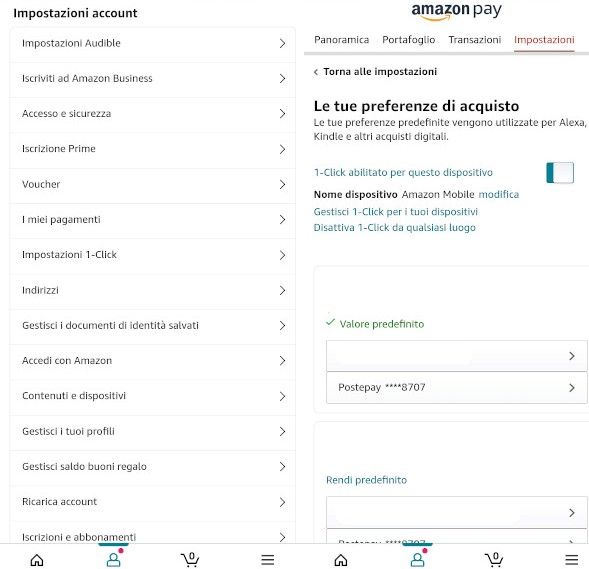
Se preferisci procedere dal tuo dispositivo mobile, dovrai necessariamente utilizzare l'app Amazon Shopping, disponibile per smartphone o tablet con sistema operativo Android (verifica anche su store alternativi se il tuo device non disponi dei servizi Google) o iOS/iPadOS, in quanto l'app dedicata Amazon Prime Video non dispone di funzioni dirette per la gestione dei metodi di pagamento. Se hai bisogno di supporto per quanto riguarda la sua installazione, qui puoi trovare tutte le informazioni che ti occorrono.
Una volta avviata e dopo aver eseguito l'autenticazione, pigia sul simbolo del profilo situato in basso e seleziona l'opzione Il mio account nella schermata successiva. Nel menu che segue, quindi, all'interno della sezione Impostazioni account sfiora la voce I miei Pagamenti e pigia sulla scheda Impostazioni: qui troverai la funzione La tua preferenza di acquisto che ti darà modo di selezionare un metodo predefinito o sceglierne uno diverso da quello attualmente configurato, come ti mostro dettagliatamente in questa guida dedicata.
Per gestire il metodo di pagamento relativo agli acquisti una tantum di film (e, in generale, per i contenuti digitali) dallo Store di Amazon Prime Video, invece, sposta su On la levetta ivi presente in modo da abilitare l'acquisto diretto dal tuo dispositivo mobile.
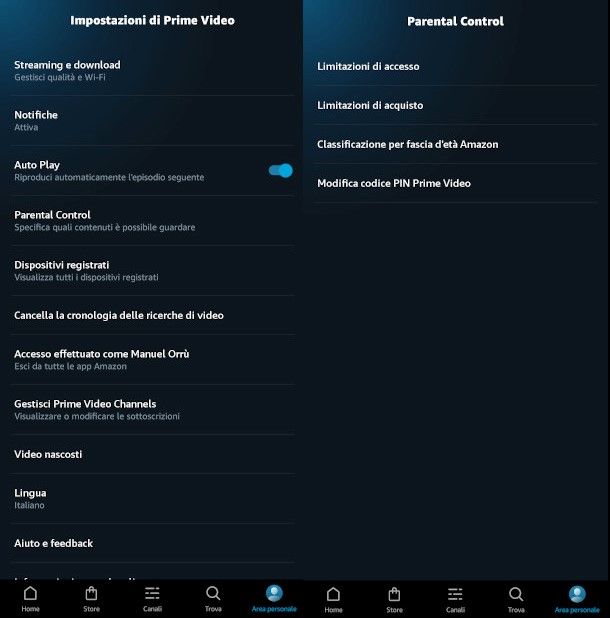
Per quanto riguarda le limitazioni d'acquisto, invece, il PIN e le altre preferenze vanno definite direttamente tramite l'app Amazon Prime Video (se ti occorrono le istruzioni per scaricarla, qui trovi tutti i riferimenti): una volta avviata, pigia sulla voce Area personale collocata in basso a destra, quindi sfiora il simbolo dell'ingranaggio collocato in alto a destra.
Nella schermata successiva, infine, fai tap sull'opzione Parental Control e premi le varie voci ivi presenti relative alle limitazioni di accesso, alle limitazioni di acquisto e al codice Prime Video per gestire le rispettive preferenze.
Da TV
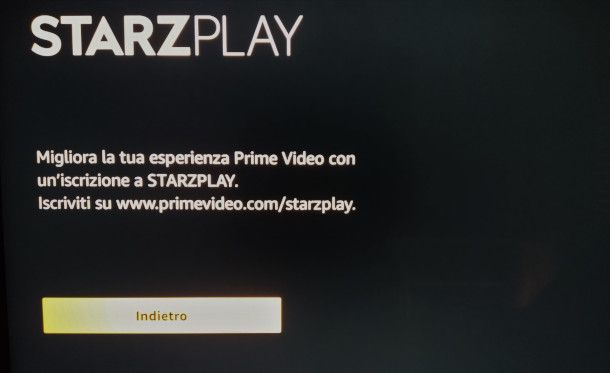
Se stai cercando un modo di impostare i metodi di pagamento da TV tramite l'app installata dallo store del tuo televisore smart o sul dispositivo multimediale esterno (come Amazon Fire TV Stick/Cube, Apple TV o console, per citare alcuni esempi) devo purtroppo informarti che questa non dispone delle apposite funzioni per eseguire questa tipologia di operazione.
Al momento dell'acquisto, infatti, il sistema rimanda alle istruzioni per eseguire l'operazione da PC. Ti consiglio, dunque, di procedere direttamente tramite il suddetto canale, seguendo le indicazioni fornite nel capitolo dedicato.
Come si paga un film su Prime Video
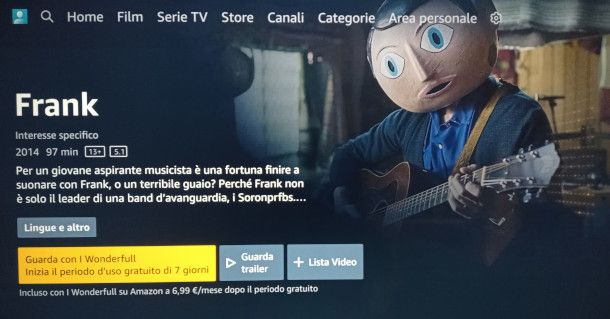
Una volta stabiliti i metodi di pagamento sulle impostazioni del tuo profilo Amazon, non avrai nessuna difficoltà a capire come si paga un film su Prime Video: l'interfaccia della piattaforma, infatti, è molto simile nelle varie versioni dell'app destinate alla riproduzione sullo schermo di un televisore (smart TV, chiavette multimediali, console), e mostra le stesse funzioni anche in quella per dispositivi mobile o nel sito Internet di riferimento.
Dopo aver eseguito l'accesso ad Amazon Prime Video con il tuo profilo, se desideri iscriverti a uno dei numerosi Channels disponibili, per cominciare seleziona dal menu collocato in alto la voce Canali (se utilizzi l'app per smartphone o tablet la troverai in basso), dopodiché scorri nella schermata centrale le varie categorie di contenuti e pigia sul canale al quale desideri aderire o sul titolo che vorresti visualizzare.
Una volta fatto ciò, premi il pulsante che invita a proseguire nella visione del contenuto all'interno del quale sono specificati anche i costi e la durata dell'eventuale periodo promozionale applicato, e conferma l'intenzione al passaggio successivo tramite l'apposito bottone.
Se hai impostato anche un PIN Prime Video (di cui ti ho parlato nei capitoli dedicati alla gestione dei metodi di pagamento su PC e dispositivi mobile) ti verrà richiesto di inserirlo nella schermata seguente per proseguire nell'acquisto.
In ogni caso, successivamente visualizzerai un riepilogo dell'ordine contenente i dettagli dell'iscrizione, del metodo di pagamento e dell'indirizzo di fatturazione (se stai operando da PC potrai modificare entrambe le informazioni mediante gli appositi bottoni), e ti basterà premere il pulsante per l'iscrizione sottostante per convalidare l'operazione.
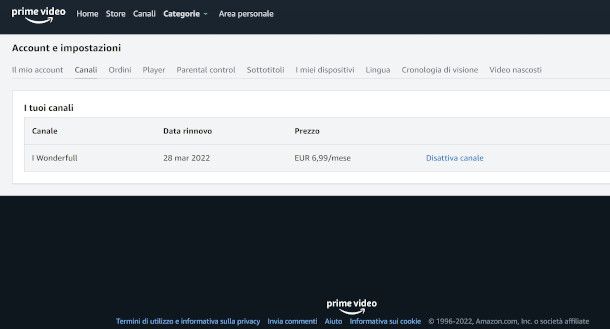
Ci tengo a precisare che una eventuale successiva gestione delle iscrizioni è possibile unicamente da PC: se, dunque, desideri apprendere come disattivare l'abbonamento a un canale Amazon Prime Video, dovrai necessariamente autenticarti al sito della piattaforma, accedere alla sezione Account e impostazioni (esattamente come indicato in un capitolo precedente) e, da qui, cliccare sulla scheda Canali. In tal modo visualizzerai tutte le iscrizioni attive e potrai procedere all'eventuale cancellazione premendo sulla rispettiva voce Disattiva canale, confermando l'intenzione nella successiva notifica.
Per quanto riguarda l'acquisto o il noleggio 1-click di film e altri contenuti proposti nella sezione Store di Amazon Prime Video, accessibile sempre tramite il menu principale della piattaforma collocato nella parte alta dell'interfaccia (in basso se utilizzi l'app per dispositivi mobile), la procedura è sostanzialmente le stessa esposta poc'anzi per i canali.
Una volta selezionato il contenuto, ti basterà pigiare sul pulsante che ne riporta il costo, inserire il PIN relativo al Parental Control (se previsto), e concludere la transazione pigiando il pulsante Continua nella successiva notifica. Come ti ho accennato nel capitolo introduttivo della guida, l'acquisto in questa modalità è aperto anche a coloro che non hanno sottoscritto un abbonamento Amazon Prime.
In qualità di affiliati Amazon, riceviamo un guadagno dagli acquisti idonei effettuati tramite i link presenti sul nostro sito.

Autore
Salvatore Aranzulla
Salvatore Aranzulla è il blogger e divulgatore informatico più letto in Italia. Noto per aver scoperto delle vulnerabilità nei siti di Google e Microsoft. Collabora con riviste di informatica e cura la rubrica tecnologica del quotidiano Il Messaggero. È il fondatore di Aranzulla.it, uno dei trenta siti più visitati d'Italia, nel quale risponde con semplicità a migliaia di dubbi di tipo informatico. Ha pubblicato per Mondadori e Mondadori Informatica.






